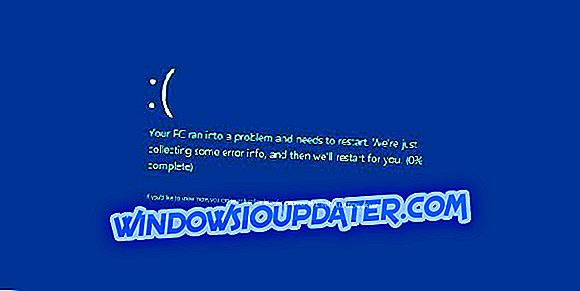Een van de populairste Android-emulators op de markt is Bluestacks, maar veel gebruikers meldden het bericht Device niet-compatibel bij het uitvoeren van bepaalde applicaties. Dit kan een probleem zijn en voorkomen dat u bepaalde games uitvoert, dus in het artikel van vandaag laten we u zien hoe u dit probleem kunt oplossen.
Er zijn verschillende problemen die kunnen optreden in Bluestacks en een veelvoorkomend probleem is het bericht Apparaat niet compatibel . Dit is niet het enige probleem waarmee gebruikers te maken hebben, en hier volgen enkele soortgelijke problemen die gebruikers hebben gemeld:
- Uw apparaat is niet compatibel met deze versie Bluestacks PUBG - Dit bericht kan verschijnen tijdens het uitvoeren van PUBG en wordt meestal veroorzaakt door uw instellingen. Om het probleem op te lossen, verhoogt u het aantal kernen en de hoeveelheid RAM in Bluestacks-instellingen.
- Je apparaat wordt niet ondersteund PUBG Mobile Bluestacks, momenteel PUBG Bluestacks - Om bepaalde games te kunnen uitvoeren, moet je een 64-bits versie van Bluestacks geïnstalleerd hebben. Een 64-bits versie biedt betere prestaties door uw hardware beter te gebruiken, dus zorg ervoor dat u zo snel mogelijk naar de 64-bits versie overschakelt.
- Bluestacks-apparaat niet compatibel Pokemon Go - Als bepaalde applicaties niet worden ondersteund, kun je dit probleem misschien eenvoudig vermijden door de applicatie te downloaden van een externe bron.
- Bluestacks Fortnite-apparaat niet ondersteund - Soms is de laatste versie van Bluestacks niet geïnstalleerd en kan het probleem optreden. Om dit probleem op te lossen, moet u Bluestacks opnieuw installeren en upgraden naar de nieuwste versie.
Hoe een bericht dat niet compatibel is op te lossen in Bluestacks?
- Verander de motorinstellingen
- Installeer 64-bit versie Bluestacks
- Probeer het APK-bestand te downloaden van een externe bron
- Verwijder de gegevens en cache voor Google Play Store
- Zorg ervoor dat je de nieuwste versie van Bluestacks hebt geïnstalleerd
- Probeer een andere emulator
- Installeer Bluestacks opnieuw
Oplossing 1 - Verander de motorinstellingen
Soms krijg je een bericht dat het apparaat niet compatibel is in Bluestacks vanwege je instellingen, en dit kan voorkomen dat je bepaalde applicaties en games uitvoert. U kunt dit probleem echter eenvoudig oplossen door een paar aanpassingen aan te brengen. Om dit te doen, volg deze stappen:
- Open Bluestacks .
- Navigeer naar Instellingen> Motor .
- Wijzig het aantal kernen in 4 en wijzig het geheugen in ten minste 3 GB .
- Vink Geavanceerde grafische modus gebruiken aan
Sla wijzigingen op en controleer of dat uw probleem oplost.
Oplossing 2 - Installeer 64-bit versie Bluestacks

Veel gebruikers meldden het bericht Device niet compatible tijdens het proberen Fortnite in Bluestacks uit te voeren. Het blijkt dat om Fortnite te kunnen gebruiken, je een 64-bits versie van Bluestacks moet hebben geïnstalleerd.
In het geval dat je het niet weet, komt de meeste software in de 32-bits en 64-bits versie en als je een 64-bits processor hebt, wat je waarschijnlijk doet, is het aangeraden om een 64-bits versie van Bluestacks te gebruiken. De 64-bits versie maakt beter gebruik van je hardware en CPU en levert je verbeterde prestaties, dus er is geen reden om het niet te gebruiken.
Nadat je bent overgeschakeld naar de 64-bits versie van Bluestacks, probeer Fortnite opnieuw uit te voeren en controleer of het probleem zich nog steeds voordoet.
Oplossing 3 - Probeer het APK-bestand te downloaden van een externe bron
Als u het bericht Bericht niet compatibel in Bluestacks gebruikt, is het probleem mogelijk gerelateerd aan de toepassing die u probeert uit te voeren. Sommige applicaties kunnen helemaal niet worden uitgevoerd of gedownload op Bluestacks.
U kunt dit probleem echter altijd omzeilen door het APK-bestand vanuit een andere bron te downloaden. Er zijn veel websites van derden die APK-bestanden hosten, dus download de applicatie van een van deze websites en voer het APK-bestand uit dat je hebt gedownload in Bluestacks, installeer de applicatie en het probleem moet worden opgelost.
Oplossing 4 - Wis de gegevens en cache voor Google Play Store
Volgens gebruikers is een manier om dit probleem op te lossen het verwijderen van gegevens en cache voor Google Play Store. Soms kan uw cache beschadigd raken en dat kan de download van toepassingen verstoren. Om dit probleem op te lossen, hoeft u alleen maar de cache te wissen door het volgende te doen:
- Navigeer naar de Systeem-app in Bluestacks.
- Ga naar de apps en selecteer Alles .
- Selecteer Google Play Store en klik op Gegevens wissen
- Nadat u dat hebt gedaan, herhaalt u de vorige stap voor Google Play-services .
Zodra u het cachegeheugen en de gegevens voor beide toepassingen wist, controleert u of het probleem zich nog steeds voordoet. Als alternatief kunt u HD GuestCommandRunner downloaden van Bluestacks en deze gebruiken om de cache te reinigen.
Oplossing 5 - Zorg ervoor dat je de nieuwste versie van Bluestacks hebt geïnstalleerd
Als de foutmelding Apparaat niet compatibel is in Bluestacks, is het mogelijk dat het probleem wordt veroorzaakt door een verouderde versie van Bluestacks. De oudere versie kan bepaalde bugs bevatten of ze ondersteunen mogelijk niet de nieuwste functies, en dat kan tot deze en vele andere fouten leiden.
Om dit probleem op te lossen, is het aangeraden om Bluestacks bij te werken naar de nieuwste versie. Nadat u uw toepassing bijwerkt naar de nieuwste versie, probeert u de app uit te voeren die deze foutmelding geeft en controleert u of dit het probleem oplost.
Oplossing 6 - Bluestacks opnieuw installeren

Soms kan het niet-compatibele bericht verschijnen als uw Bluestacks-installatie beschadigd is. Dit kan om verschillende redenen gebeuren en een van de beste manieren om het probleem op te lossen, is door Bluestacks volledig opnieuw te installeren.
Er zijn verschillende methoden die u kunt gebruiken om de toepassing opnieuw te installeren, maar de meest effectieve methode is om software voor het verwijderen van software, zoals Revo Uninstaller, te gebruiken . Als u niet bekend bent met de software van de uninstaller, is dit een speciale toepassing die elke toepassing van uw pc kan verwijderen.
- Download de Revo Uninstaller Pro-versie
In tegenstelling tot bij reguliere de-installatie verwijdert de software van uninstaller ook alle bestanden en registervermeldingen die zijn gekoppeld aan de toepassing die u wilt verwijderen. Hierdoor wordt de toepassing volledig verwijderd en zorgt u ervoor dat er geen overgebleven bestanden zijn die uw systeem kunnen beïnvloeden.
Zodra u Bluestacks volledig hebt verwijderd, installeert u de nieuwste versie en controleert u of het probleem zich nog steeds voordoet.
Oplossing 7 - Probeer een andere emulator

Als je bericht ' Apparaat niet compatibel' blijft ontvangen in Bluestacks, kun je het probleem misschien verhelpen door over te schakelen naar een andere Android-emulator. Bluestacks is een van de meest populaire emulators, maar het is niet de enige, en we hebben al enkele van de beste Android-emulators voor Windows behandeld in het verleden.
Als we echter een solide Bluestacks-alternatief moeten kiezen, raden we aan om Nox Player uit te proberen.
Runner Up Nox Player 6- Windows-compatibel
- Ondersteunt gamepad / toetsenbord
- x86 en AMD compatibel
Bluestacks is een geweldige applicatie in het algemeen, maar een bericht dat niet compatibel is, kan voor sommige gebruikers een probleem vormen. Dit probleem wordt meestal veroorzaakt door uw instellingen, maar we hopen dat u dit probleem hebt kunnen oplossen door een van onze oplossingen te gebruiken.